Gebruik de zoomfunctie van de browser om de grootte van het lettertype te wijzigen tijdens het lezen van e-mail, of gebruik de Insluitende lezer. U kunt ook uw e-mail aanpassen en de tekengrootte wijzigen tijdens het opstellen van berichten in Outlook.com.
Tekengrootte wijzigen tijdens het lezen van e-mail
U kunt tijdens het lezen van e-mail de zoomfunctie van de browser gebruiken om de tekst op uw scherm groter of kleiner te maken.
Opmerking: Sommige talen ondersteunen een insluitende lezer waardoor het nog eenvoudiger wordt om e-mail te lezen. Functies zijn onder andere dat het e-mailbericht kan worden voorgelezen en verbeterde leesbaarheid van de tekst. Meer informatie over het gebruik van de insluitende lezer.
Internet Explorer
-
Selecteer Extra > In-/uitzoomen.
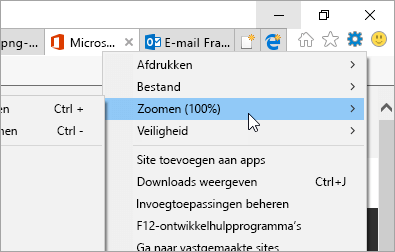
Microsoft Edge
-
Selecteer Instellingenen meer > In-/uitzoomen.
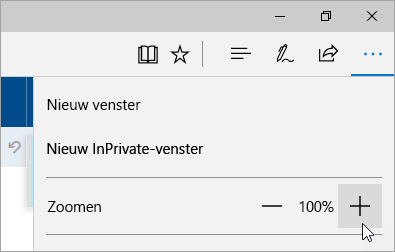
Tekengrootte wijzigen tijdens het opstellen van e-mail
U kunt u de tekengrootte en opmaak wijzigen tijdens het opstellen van een bericht.
-
Maak een nieuw e-mailbericht of beantwoord een bestaand bericht.
-
Onderaan in het deelvenster Opstellen, selecteert u Tekengrootte

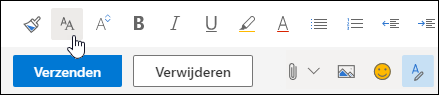
-
Selecteer de gewenste tekengrootte.
Opmerking: Als u het menu opmaakopties niet ziet onder in het opstelvenster, selecteert u 
Uw e-mailbericht aanpassen
Naast de tekengrootte wijzigen, kunt u ook:
-
Afbeeldingen invoegen in een e-mailbericht of agendagebeurtenis
-
Kies welk e-mailadres u wilt gebruiken voor het verzenden van e-mail via toevoegen of verwijderen van een e-mailadres in Outlook.com
Nog steeds hulp nodig?
|
|
Als je ondersteuning wilt krijgen in Outlook.com, klik je hier of selecteer je Help op de menubalk en voer je je query in. Als de zelfhulp uw probleem niet oplost, schuift u omlaag naar Hebt u nog steeds hulp nodig? en selecteer Ja. Als je contact met ons wilt opnemen in Outlook.com, moet je je aanmelden. Als u zich niet kunt aanmelden, klikt u hier. |
|
|
|
Voor andere hulp bij uw Microsoft-account en -abonnementen gaat u naar de Help voor account en facturering. |
|
|
|
Voer uw probleem hier in voor hulp en probleemoplossing bij andere Microsoft-producten. |
|
|
|
Post vragen, volg discussies en deel uw kennis in de Outlook.com-community. |
Verwante onderwerpen
Het uiterlijk van uw postvak wijzigen in Outlook.com en de nieuwe webversie van Outlook
Nog steeds hulp nodig?
|
|
Als je ondersteuning wilt krijgen in Outlook.com, klik je hier of selecteer je Help op de menubalk en voer je je query in. Als de zelfhulp uw probleem niet oplost, schuift u omlaag naar Hebt u nog steeds hulp nodig? en selecteer Ja. Als je contact met ons wilt opnemen in Outlook.com, moet je je aanmelden. Als u zich niet kunt aanmelden, klikt u hier. |
|
|
|
Voor andere hulp bij uw Microsoft-account en -abonnementen gaat u naar de Help voor account en facturering. |
|
|
|
Voer uw probleem hier in voor hulp en probleemoplossing bij andere Microsoft-producten. |
|
|
|
Post vragen, volg discussies en deel uw kennis in de Outlook.com-community. |











